Bàn phím ảo trên laptop cho phép gõ phím mà không cần bàn phím thật. Nhiều người vô tình bật tính năng khởi động cùng Windows, khiến mỗi lần mở máy phải tắt. Tuy nhiên, bạn có thể tắt vĩnh viễn để tránh phiền phức.
Bàn phím ảo On-Screen Keyboard hữu ích khi không muốn dùng bàn phím thật hoặc khi một số phím bị liệt. Nếu chưa muốn thay bàn phím, bạn có thể dùng nó để gõ phím bị hỏng.
Cách tắt bàn phím ảo trên laptop
Bước 1: Trên giao diện máy tính, nhấn phím Windows hoặc click Start. Chọn Control Panel.
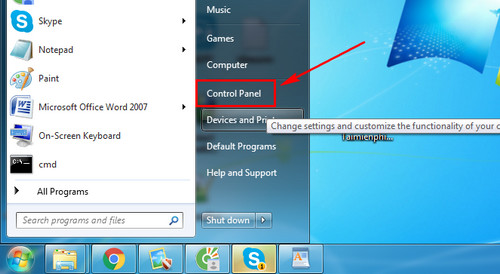
Bước 2: Vào tiếp Ease of Access.
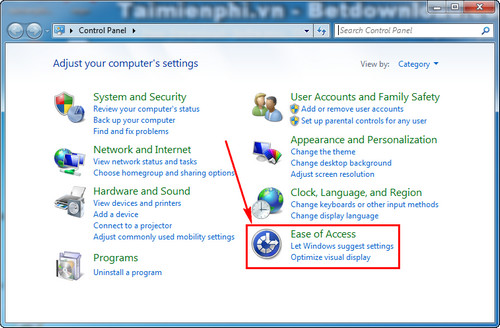
Bước 3: Tiếp tục nhấn Ease of Access Centrer.

Bước 4: Tại đây các bạn kéo xuống, tìm Use the computer without a mouse or keyboard và click vào đó.

Bước 5: Để ý dấu tích Use On-Screen Keyboard. Hãy nhấn bỏ dấu tích đó đi.

Bước 6: Sau khi bỏ tích Use On-Screen Keyboard, nhấn ngay Apply và OK.
https://thuthuat.taimienphi.vn/cach-tat-ban-phim-ao-tren-laptop-22167n.aspx

Vậy là bạn đã tắt hoàn toàn bàn phím ảo trên laptop. Sau khi khởi động lại Windows, On-Screen Keyboard sẽ không còn hiển thị.
Ngoài ra, bạn có thể vô hiệu hóa bàn phím bằng KeyboardLoc. Công cụ này chặn mọi thao tác gõ phím, kể cả khi bật bàn phím ảo, giúp bảo vệ máy tính hiệu quả.